OneDrive, встроенное в Windows 10 облачное хранилище, зачастую ведет себя весьма адекватно и не особо нагружает компьютер пользователя. Тем не менее, с этим компонентом иногда случаются неполадки, которые приводят к тому, что процесс OneDrive Setup сильно грузит процессор. Это в свою очередь превращается в увеличение оборотов процессора, повышенную температуру и шум. Решить эту проблему можно всего за несколько минут.
Почему OneDrive Setup сильно грузит процессор
Мы лично столкнулись с этой неполадкой на нескольких компьютерах. В Диспетчере задач постоянно висит процессор OneDrive Setup и постоянно нагружает процессор в диапазоне 25-50%. Нечего и говорить, что из-за этих аномалий падает производительность и растет шум от встроенных вентиляторов. Даже если убить этот процесс, системе восстанавливает его через какое-то время, и проблема возникает повторно. Перезагрузка ситуацию тоже не спасает.
Почему так происходит? На всех компьютерах, где наблюдалась подобная картина, папка имени профиля названа кириллическими буквами. К примеру, не “C:UsersTaras”, а “C:UsersТарас”. Это известный баг, который напрягает пользователей еще с июня 2017 года. OneDriveSetup.exe зависает в одном ядре процессора, поскольку компьютер циклично пытается выполнить операции, заканчивающиеся ошибкой из-за кириллических знаков в имени папки пользователя.
Windows 10. Облачное хранилище OneDrive настройка, установка, удаление.
OneDriveSetup.exe грузит процессор – как исправить
Прежде всего, не спешите переименовывать папку пользователя. Это не лучший и не самый удобный метод. Решить сильную нагрузку на процессор можно простым удалением лишних файлов и повторным запуском установочного файла OneDriveSetup.exe.
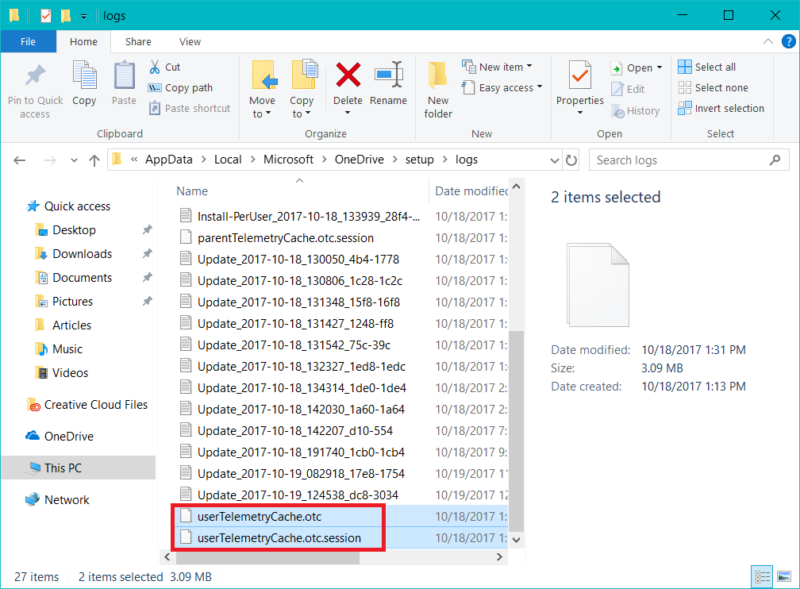
- Откройте Диспетчер задач. В списке запущенных процессов найдите OneDrive Setup. Чтобы это было легче сделать, кликните на столбец ЦП, чтобы отсортировать процессы по степени нагрузки на центральный процессор.
- Снимите процесс OneDrive Setup. Для этого нажмите на него, а затем на кнопку Снять задачу. Вполне возможно, что система восстановит этот процесс. Если да, то просто проигнорируйте его и сразу переходите к следующему пункту.
- Откройте папку C:ПользователиИмя вашего пользователяAppDataLocalMicrosoftOneDriveSetuplogs. Учтите, что для этого вам надо будет включить отображение скрытых файлов и папок в Windows 10. Лайфхак: просто скопируйте адрес папки (перед этим замените «Имя вашего пользователя» на имя своего профиля) и вставьте в адресную строку Проводника, чтобы моментально перейти в нужную директорию.
- Теперь найдите и удалите файлы UserTelemetryCache.otc и UserTelemetryCache.otc.seesion. Опять же, отображение скрытых файлов и папок должно быть включено.
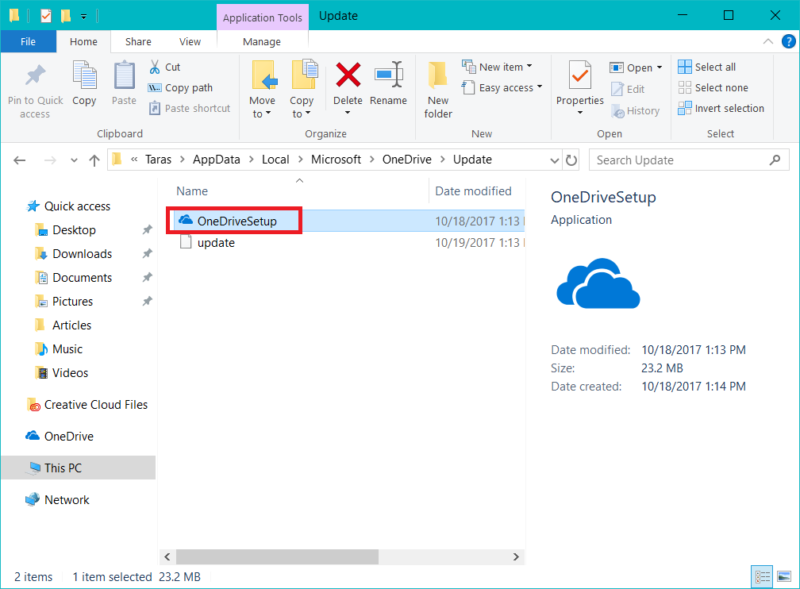
После этого OneDrive Setup должен прекратить постоянно нагружать процессор и все вернется в нормальное состояние.
Еще один альтарнативный способ
Мы не проверяли эту инструкцию на собственных компьютерах, поскольку в наших случаях помог первый вариант. Тем не менее, пользователи сообщают, что есть еще один метод решения высокой нагрузки на компьютер процессом OneDrive Setup. Он более сложный и потребует немного больше времени. Теоретически эта инструкция должна помочь, если имя профиля у вас состоит из латинских букв, а нагрузка все равно высокая.
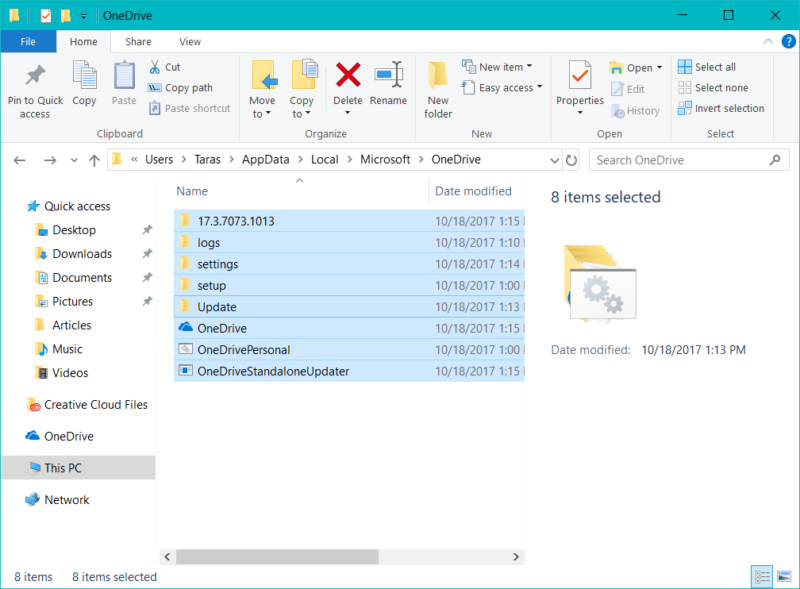
- Создайте новую локальную учетную запись Windows 10 на компьютере. Назовите ее как-угодно, только используйте латинские буквы (“User1”, но не “Юзер1”).
- Выйдите из своего текущего профиля, в котором наблюдается аномальное поведение OneDrive. Войдите в новую учетную запись.
- Перейдите по адресу C:ПользователиИмя нового локального профиляAppDataLocalMicrosoftOneDriveUpdate. Запустите файл OneDriseSetup.exe от имени Администратора (кликните правой кнопкой мыши и выберите Запуск от имени Администратора). После этого запустится OneDrive.
- Выйдите из нового пользователя и вернитесь в свой профиль.
- Кликните правой кнопкой мыши по иконке OneDrive в системном трее и выберите Выйти.
- Перейдите в папку C:ПользователиИмя нового локаьного профиляAppDataLocalMicrosoftOneDrive. Скопируйте все папки и файлы, а именно 17.3.7073.1013 (это номер версии, поэтому у вас может быть немного другой), Settings, Setup, Update, OneDrive.exe, OneDriveStandaloneUpdater.exe.
- Вставьте это содержимое по адресу C:ПользователиИмя вашего локаьного профиляAppDataLocalMicrosoftOneDrive. Согласитесь на замену конфликтующих файлов.
- Запустите файл OneDriveSetup.exe от имени Администратора.
После выполнения этой инструкции OneDrive Setup должен перестать нагружать процессор вашего компьютера.
Если вышеизложенная инструкция вам не помогла, тогда имеет смысл полностью удалить OneDrive из Windows 10, а затем заново установить обратно.
Источник: wp-seven.ru
Microsoft OneDrive Setup грузит процессор в Windows 10
Некоторые пользователи ОС Виндовс 10 могут заметить внезапное замедление работы своего компьютера. При детальном рассмотрении виновником проблемы оказывается процесс «Microsoft OneDrive Setup», «съедающий» до 50-60% мощности центрального процессора. Подобное торможение может продолжаться несколько суток кряду, что здорово раздражает пользователя, инспирируя на поиск действенных вариантов решения проблемы. В данном материале я расскажу, почему OneDrive грузит процессор в Виндовс 10, и как исправить возникшую дисфункцию.

Что такое «Microsoft OneDrive Setup» и почему он грузит систему?
Напомню читателю, что «OneDrive» — это предустановленное приложение в Виндовс 10, представляющее собой утилиту «облачного хранилища» (Cloud Storage). Последняя позволяет не только загружать и хранить на серверах хранилища различные пользовательские файлы, но и делиться ими с другими пользователями. Вдобавок к хранению и передаче файлов, «OneDrive» позволяет выполнять синхронизацию между различными устройствами, включая синхронизацию визуальных настроек системы, тем, настроек различных приложений, истории, сохранённых паролей и прочее.

Работая с «OneDrive» некоторые пользователи могут заметить, что релевантный процесс «Microsoft OneDrive Setup» потребляет до 60% ресурса центрального процессора. Данный процесс принадлежит файлу установщику «OneDriveSetup.exe», обычно находящемуся по адресу AppDataLocalMicrosoftOneDriveUpdate. Его основная цель – корректно установить «OneDrive» на ПК, и следить за его регулярным обновлением.
Простое прекращение работы процесса Microsoft OneDrive Setup обычно ничего не даёт, так как система возобновляет работу процесса в автоматическом режиме, и торможение ПК будет наблюдаться вновь.

Возникновение проблемы с «OneDrive» связано с некорректно написанным обновлением программы (по отзывам это обновление 17.3.6917.0607), вышедшим в июне 2017 года. Данное обновление некорректно работает с теми учётными записями пользователя, в названии которых используются иные, нежели английские, буквы (например, немецкие, кириллические и др.). Из-за этого инсталлятор входит в бесконечный замкнутый цикл, который может продолжаться часами, днями, а то и неделями. Сначала узнайте что нужно делать, если Onedrive не обновляется на Windows 10 далее переходите к устранению проблемы.
Как исправить проблему с Microsoft OneDrive Setup
Существует несколько действенных способов избавиться от досадной дисфункции с загрузкой ЦП Microsoft OneDrive Setup. Рассмотрим их по порядку.
Способ №1. Удаляем логи
Данный способ является наиболее эффективным, и состоит в удалении логов инсталлятора, с последующей активации процесса обновления «OneDrive». Выполните следующее:
- Закройте процесс «Microsoft OneDrive Setup» в Диспетчере задач. Для этого в строке поиска введите taskmgr и нажмите ввод. В открывшемся Диспетчере задач поищите указанный процесс, кликните на нём, и выберите «Снять задачу» (прекратите работу других процессов OneDrive Setup, если их несколько);
- Перейдите по адресу:
Здесь найдите файлы UserTelemetryCache.otc, а также UserTelemetryCache.otc.seesion и удалите их (если вы их не обнаружили, рекомендуем включить отображение скрытых файлов в вашем проводнике или файловом менеджере);

- Теперь перейдите по следующему адресу:
Здесь необходимо запустить файл OneDriveSetup.exe, и дождаться установки новой версии утилиты.
Способ №2. Полностью удаляем One Drive c последующей переустановкой
Второй способ состоит в удаление данной программы с ПК (в том числе «ручным способом»), с последующей установкой свежей версии программы. Для этого выполните следующее:
- Деинсталлируйте «OneDrive» стандартным путём (например, через «Приложения и возможности»). В качестве альтернативы запустите командную строку от имени администратора, и наберите там следующие команды, позволяющие деинсталлировать «OneDrive» с ПК:
%systemRoot%SysWOW64OneDriveSetup.exe/uninstall – для 64-битной ОС;
%systemRoot%System32OneDriveSetup.exe/uninstall — для 32-битной ОС.
- Вручную удалите папку данной программы по пути:

- Перезагрузитесь.
- Скачайте новую версию «OneDrive» с сайта Майкрософт, проинсталлируйте её, и войдите в ваш аккаунт в «OneDrive» (необходимо будет вновь ввести ваш е-мейл и пароль, и выбрать директории для синхронизации).
Способ №3. Перезапустите приложение
Нажмите на сочетание клавиш Win+R, затем введите там:
Нажмите на ввод.
Способ №4. Используем новую учётную запись в Виндовс
Если вышеуказанные способы не помогли снизить нагрузку на процессор Microsoft OneDrive Setup, попробуйте данный способ, хорошо зарекомендовавший себя у англоязычных пользователей. Его суть состоит в следующем:
- Создайте новую учётную запись пользователя в Виндовс с использованием только латинских букв;
- Войдите в новосозданную учётную запись (OneDrive не должен быть здесь активен);
- Теперь перейдите по адресу:
C:USERSИМЯ НОВОГО ПРОФИЛЯAppDataLocalMicrosoftOneDriveUpdate
Здесь от имени администратора запустите файл OneDriveSetup.exe (наведите курсор на данный файл, нажмите на правую клавишу мышки, и выберите «Запуск от имени администратора»).
- Выйдите из новосозданного «латинского» профиля, и перейдите в свой старый профиль;
- Наведите курсор на значок «OneDrive» в трее, нажмите на правую клавишу мыши, и в появившемся меню выберите «Выйти» (Exit);
- Теперь перейдите в директорию:
C:USERSИМЯ НОВОГО ПРОФИЛЯAppDataLocalMicrosoftOneDrive
Здесь скопируйте все папки, а также файлы OneDrive.exe и
OneDriveStandaloneUpdater.exe, и перенесите их в директорию:
C:USERSИМЯ СТАРОГО ПРОФИЛЯAppDataLocalMicrosoftOneDrive
Согласитесь на замену файлов. После окончания процедуры копирования запустите файл «OneDriveSetup.exe» от имени Администратора.
Заключение
Возникновение проблем с указанной утилитой связано с её некорректным обновлением, плохо работающим с иными, нежели латинские, символами. Для устранения дисфункции необходимо воспользоваться перечисленными выше способами, это позволит устранить проблему, когда Microsoft OneDrive Setup начинает грузить процессор на вашем ПК.
Советуем прочитать:
- Onedrive не обновляется на Windows 10
- Как синхронизировать OneDrive на SD карту или другой внешний носитель в Windows 10
- Microsoft снимает ограничение на размер файлов в OneDrive
- OneDrive Windows 10: как работает облачный сервис Microsoft внутри новой операционной системы
Источник: www.comp-web-pro.ru